win10电脑的密钥怎么读
分类:win10教程 发布时间:2022-06-29 15:08:05
win10电脑的密钥怎么读?大多用户都不知道自己电脑成功激活的激活码,有些网友是用激活工具激活的,因此想了解本机win10激活密钥读取。下面为大家带来win10电脑的密钥怎么读取的方法。
工具/原料
系统版本:win10专业版
品牌型号:华硕UX30K35A
方法一、win10电脑的密钥怎么读取的方法
1、在Windows10桌面,右键点击开始按钮,在弹出的菜单中选择“运行”菜单项。或者直接快捷键win+r打开运行菜单。
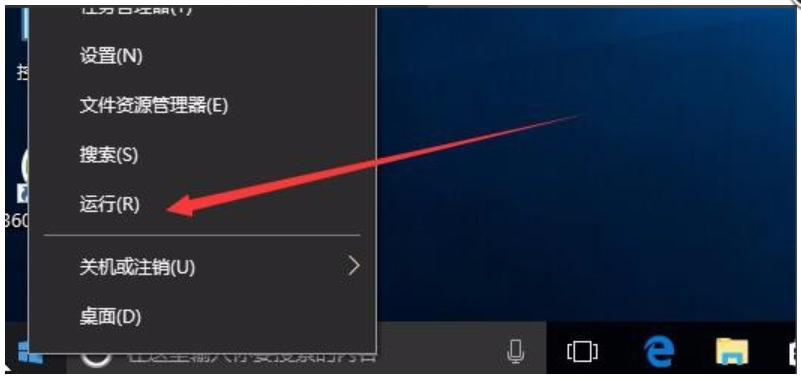
2、这时会弹出运行窗口,在窗口中的文本框内输入命令regedit,然后点击确定按钮后打开注册表编辑器窗口。
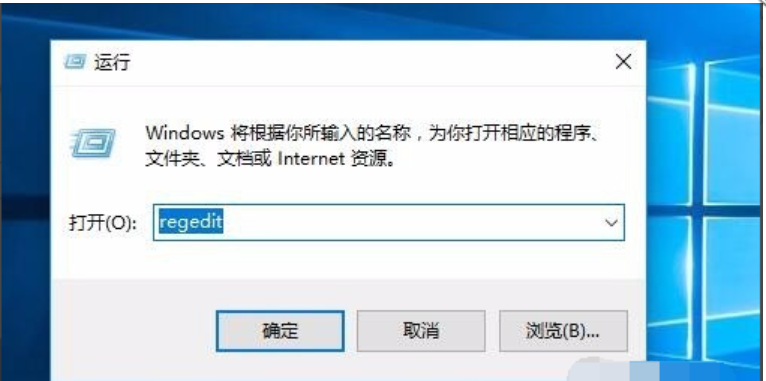
3、在打开的注册表编辑器窗口中定位到HKEY_LOCAL_MACHINE/SOFTWARE/Microsoft/Windows NT/CurrentVersion/SoftwareProtectionPlatform注册表项。
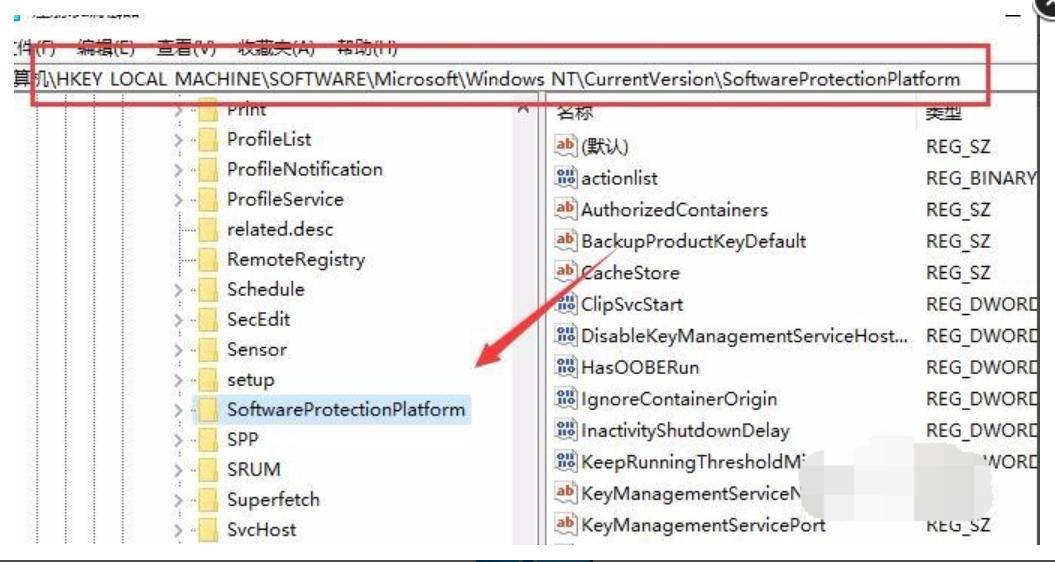
4、接着在右侧的窗口中找到BackupProductKeyDefault注册表键值。

5、双击打开BackupProductKeyDefault注册表键值,在编辑窗口中就可以看到系统的激活密钥了。

6、另外我们也可以查看系统的激活码,只需要在桌面上右键点击此电脑图标。

7、这时会打开系统属性窗口,在这里就可以看到我们的系统激活码了。
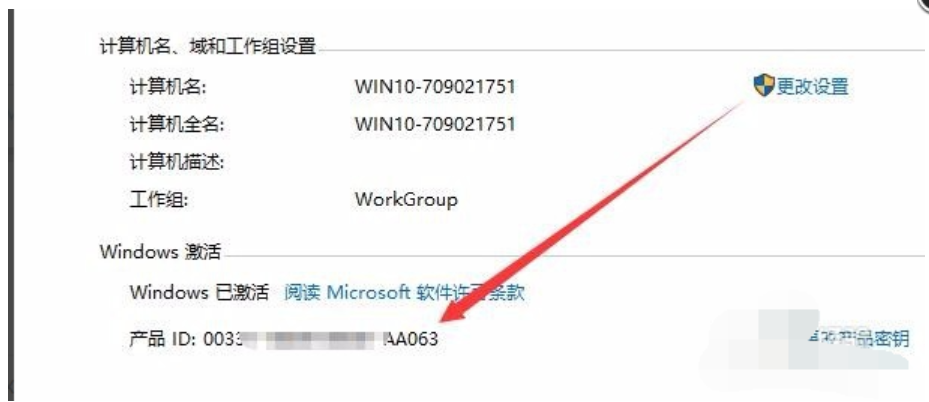
总结
1、在Windows10桌面,右键点击开始按钮,在弹出的菜单中选择“运行”菜单项。或者直接快捷键win+r打开运行菜单。
2、这时会弹出运行窗口,在窗口中的文本框内输入命令regedit,然后点击确定按钮后打开注册表编辑器窗口。
3、在打开的注册表编辑器窗口中定位到HKEY_LOCAL_MACHINE/SOFTWARE/Microsoft/Windows NT/CurrentVersion/SoftwareProtectionPlatform注册表项。
4、接着在右侧的窗口中找到BackupProductKeyDefault注册表键值。
5、双击打开BackupProductKeyDefault注册表键值,在编辑窗口中就可以看到系统的激活密钥了。
6、另外我们也可以查看系统的激活码,只需要在桌面上右键点击此电脑图标。
7、这时会打开系统属性窗口,在这里就可以看到我们的系统激活码了。






 立即下载
立即下载







 魔法猪一健重装系统win10
魔法猪一健重装系统win10
 装机吧重装系统win10
装机吧重装系统win10
 系统之家一键重装
系统之家一键重装
 小白重装win10
小白重装win10
 杜特门窗管家 v1.2.31 官方版 - 专业的门窗管理工具,提升您的家居安全
杜特门窗管家 v1.2.31 官方版 - 专业的门窗管理工具,提升您的家居安全 免费下载DreamPlan(房屋设计软件) v6.80,打造梦想家园
免费下载DreamPlan(房屋设计软件) v6.80,打造梦想家园 全新升级!门窗天使 v2021官方版,保护您的家居安全
全新升级!门窗天使 v2021官方版,保护您的家居安全 创想3D家居设计 v2.0.0全新升级版,打造您的梦想家居
创想3D家居设计 v2.0.0全新升级版,打造您的梦想家居 全新升级!三维家3D云设计软件v2.2.0,打造您的梦想家园!
全新升级!三维家3D云设计软件v2.2.0,打造您的梦想家园! 全新升级!Sweet Home 3D官方版v7.0.2,打造梦想家园的室内装潢设计软件
全新升级!Sweet Home 3D官方版v7.0.2,打造梦想家园的室内装潢设计软件 优化后的标题
优化后的标题 最新版躺平设
最新版躺平设 每平每屋设计
每平每屋设计 [pCon planne
[pCon planne Ehome室内设
Ehome室内设 家居设计软件
家居设计软件 微信公众号
微信公众号

 抖音号
抖音号

 联系我们
联系我们
 常见问题
常见问题



